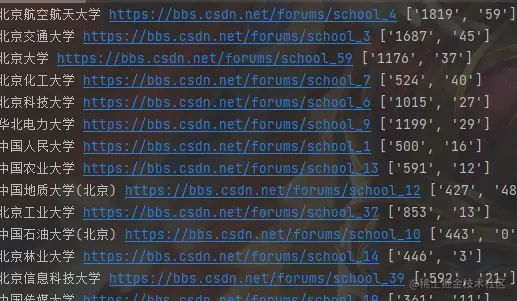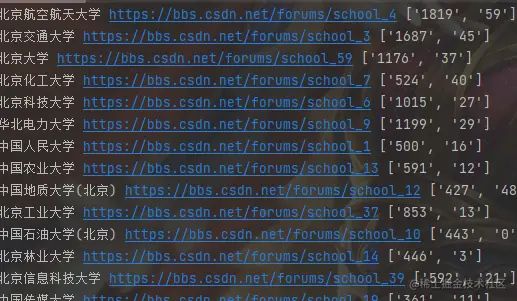【Python实战】Python采集高校信息
前言
![]()
大家好,我们今天来爬取某站的高校名单,把其高校名单,成员和内容数获取下来,不过,我们发现这个网站比我们平时多了一个验证,下面看看我是怎么解决的。
环境使用
- python 3.9
- pycharm
模块使用
- requests
模块介绍
- requests
requests是一个很实用的Python HTTP客户端库,爬虫和测试服务器响应数据时经常会用到,requests是Python语言的第三方的库,专门用于发送HTTP请求,使用起来比urllib简洁很多。
- parsel
parsel是一个python的第三方库,相当于css选择器+xpath+re。
parsel由scrapy团队开发,是将scrapy中的parsel独立抽取出来的,可以轻松解析html,xml内容,获取需要的数据。
相比于BeautifulSoup,xpath,parsel效率更高,使用更简单。
- re
re模块是python独有的匹配字符串的模块,该模块中提供的很多功能是基于正则表达式实现的,而正则表达式是对字符串进行模糊匹配,提取自己需要的字符串部分,他对所有的语言都通用。
- os
os 就是 “operating system” 的缩写,顾名思义,os模块提供的就是各种 Python 程序与操作系统进行交互的接口。通过使用 os 模块,一方面可以方便地与操作系统进行交互,另一方面也可以极大增强代码的可移植性。
- csv
它是一种文件格式,一般也被叫做逗号分隔值文件,可以使用 Excel 软件或者文本文档打开 。其中数据字段用半角逗号间隔(也可以使用其它字符),使用 Excel 打开时,逗号会被转换为分隔符。csv 文件是以纯文本形式存储了表格数据,并且在兼容各个操作系统。
模块安装问题:
- 如果安装python第三方模块:
win + R 输入 cmd 点击确定, 输入安装命令 pip install 模块名 (pip install requests) 回车
在pycharm中点击Terminal(终端) 输入安装命令
- 安装失败原因:
- 失败一: pip 不是内部命令
解决方法: 设置环境变量
- 失败二: 出现大量报红 (read time out)
解决方法: 因为是网络链接超时, 需要切换镜像源
清华:https://pypi.tuna.tsinghua.edu.cn/simple 阿里云:https://mirrors.aliyun.com/pypi/simple/ 中国科技大学 https://pypi.mirrors.ustc.edu.cn/simple/ 华中理工大学:https://pypi.hustunique.com/ 山东理工大学:https://pypi.sdutlinux.org/ 豆瓣:https://pypi.douban.com/simple/ 例如:pip3 install -i https://pypi.doubanio.com/simple/ 模块名
- 失败三: cmd里面显示已经安装过了, 或者安装成功了, 但是在pycharm里面还是无法导入
解决方法: 可能安装了多个python版本 (anaconda 或者 python 安装一个即可) 卸载一个就好,或者你pycharm里面python解释器没有设置好。
代码实现
话不多说,我们和平时一样,发送我们的请求,按照平时,我们看看代码怎么写。
url = 'https://bizapi.csdn.net/community-cloud/v1/homepage/community/by/tag?deviceType=PC&tagId=37'
headers = {
'User-Agent': 'Mozilla/5.0 (Windows NT 10.0; Win64; x64) AppleWebKit/537.36 (KHTML, like Gecko) Chrome/108.0.0.0 Safari/537.36'}
response = requests.get(url=url,headers=headers)
我们在这里使用 requests 库发送 GET 请求,并将 URL 和请求头作为参数传递给 get 方法。请求的 URL 是 https://bizapi.csdn.net/community-cloud/v1/homepage/community/by/tag?deviceType=PC&tagId=37,表示查询社区根据标签分类的数据。请求头包含了 User-Agent 和 Accept 字段,分别表示客户端的 User-Agent 和 Accept 协议类型。
不过我们会发现,我们得不到数据,就说明我们被反爬了,我尝试了很多次,我们发现它做了一个验证。
headers = {
'accept': 'application/json, text/plain, */*',
'origin': 'https://bbs.csdn.net',
'referer': 'https://bbs.csdn.net/college?utm_source=csdn_bbs_toolbar&spm=1035.2022.3001.8850&category=37',
'user-agent': 'Mozilla/5.0 (Windows NT 10.0; Win64; x64) AppleWebKit/537.36 (KHTML, like Gecko) Chrome/111.0.0.0 Safari/537.36',
'x-ca-key': '203899271',
'x-ca-nonce': '13b10c23-6a9b-423e-92a7-b114bc2c7f48',
'x-ca-signature': 'Hhnf/RUARDM2jddNAkl2tJ6hpXfweWbY1U4/yh6FCZM=',
'x-ca-signature-headers': 'x-ca-key,x-ca-nonce',
}
我们这里科普一下,x-ca-signature 是对请求内容的签名,用于验证请求的完整性和可信性。 签名通常是通过使用私钥和一种哈希算法(如 SHA256)对请求内容进行计算得到的。 如果请求头中出现这三个参数,放心,是为了反爬用的,当然也可以用于限制请求频率,防止恶意攻击。
在解决该反爬问题时,第一步就是要找到他们的加密点。寻找 x-ca-key、x-ca-nonce、x-ca-signature 加密位置这一步主要看你对开发者工具的使用熟练程度了,寻找任意一个携带该请求头参数的请求,然后添加相应断点。通过请求地址中的部分关键字,即可添加 XHR 断点。再次刷新页面,可进入断点中,一般会停留在send()函数位置。 下面的步骤就是比较枯燥的了,需要一点点的解密,例如在本函数头部找到headers,发现其参数 x-ca-key、x-ca-nonce、x-ca-signature 已经被赋值。
这里我们没有做多页爬虫,就没有去解密了,感兴趣的朋友自己去尝试。
内容获取
我们拿到了数据,接下来就可以提取内容了,我们看看代码怎么写,这里就很简单了。
data =responses.json()['data']
for list in data:
tagName = list['tagName']
list_url= list['url']
res = requests.get(list_url)
num = re.findall('
我们这里使用 responses.json()['data'] 读取 API 响应 JSON 数据,并在一个数组中提取数据。然后,它使用一个 for 循环遍历数组中的每个元素,提取 tagName 和 url 两个字段,并使用 requests.get() 发送 GET 请求获取数据。最后,它使用正则表达式从响应文本中提取 num 数据,并将其打印到控制台上。
全部代码
import re
import requests
url = 'https://bizapi.csdn.net/community-cloud/v1/homepage/community/by/tag?deviceType=PC&tagId=37'
# url = https://bbs.csdn.net/college?category=37 # 主页
headers = {
'accept': 'application/json, text/plain, */*',
'origin': 'https://bbs.csdn.net',
'referer': 'https://bbs.csdn.net/college?utm_source=csdn_bbs_toolbar&spm=1035.2022.3001.8850&category=37',
'user-agent': 'Mozilla/5.0 (Windows NT 10.0; Win64; x64) AppleWebKit/537.36 (KHTML, like Gecko) Chrome/111.0.0.0 Safari/537.36',
'x-ca-key': '203899271',
'x-ca-nonce': '13b10c23-6a9b-423e-92a7-b114bc2c7f48',
'x-ca-signature': 'Hhnf/RUARDM2jddNAkl2tJ6hpXfweWbY1U4/yh6FCZM=',
'x-ca-signature-headers': 'x-ca-key,x-ca-nonce',
}
responses = requests.get(url,headers=headers)
data =responses.json()['data']
# print(data)
for list in data:
# print(list)
tagName = list['tagName']
list_url= list['url']
res = requests.get(list_url)
# print(res.text)
num = re.findall('